
Apple Business Manager में Google Workspace के साथ फ़ेडरेट प्रमाणीकरण का उपयोग करें
फ़ेडरेट प्रमाणीकरण प्रक्रिया कॉन्फ़िगर करें
Apple Business Manager
 में, प्रशासक या लोग प्रबंधक की भूमिका वाले यूज़र से साइन इन करें।
में, प्रशासक या लोग प्रबंधक की भूमिका वाले यूज़र से साइन इन करें।साइडबार में सबसे नीचे अपने नाम पर टैप करें, प्राथमिकताएँ
 पर टैप करें, फिर खाते
पर टैप करें, फिर खाते  पर टैप करें।
पर टैप करें।‘फ़ेडरेट प्रमाणीकरण' के आगे, 'संपादित करें' पर टैप करें, Google Workspace चुनें, फिर 'कनेक्ट करें' पर टैप करें।
“Google से साइन इन करें” पर टैप करें, Google Workspace प्रशासक से जुड़ी अपनी जानकारी दर्ज करें, फिर 'अगला’ पर टैप करें।
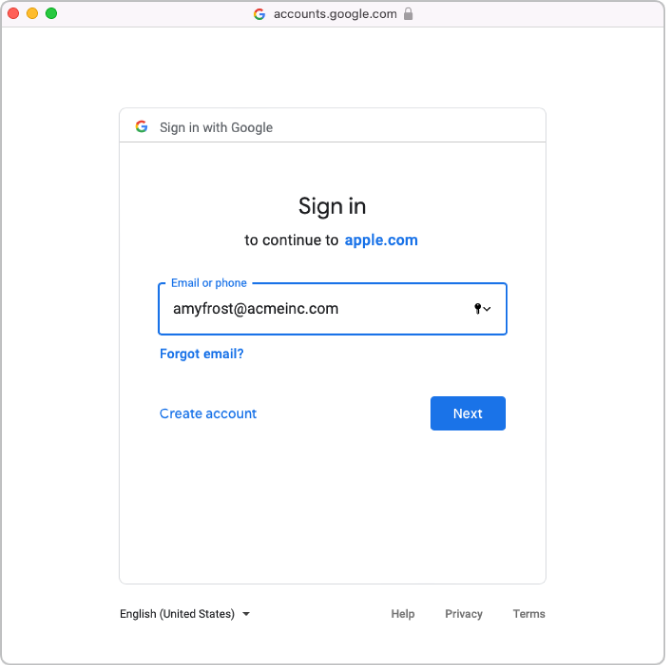
खाते के लिए पासवर्ड दर्ज करें, फिर “अगला” पर टैप करें।
अगर ज़रूरी हो, तो अपने आप सत्यापित डोमेन और किसी भी कॉन्फ़्लिक्ट होने वाले डोमेन की सूची की समीक्षा करें।
नियम और शर्तें स्वीकार करें, फिर आगे दिए गए को देखें:
अपने G Suite डोमेन की ऑडिट रिपोर्ट देखें
अपने कस्टमर से संबंधित डोमेन देखें
अपने डोमेन पर यूज़र्स के बारे में जानकारी देखें।
'जारी रखें' पर टैप करें, फिर 'पूर्ण' पर टैप करें।
कुछ स्थितियों में, शायद आप अपना डोमेन नहीं जोड़ पाएँगे। इसके सामान्य कारण निम्नलिखित हैं :
उपयोग किए गए Google Workspace प्रशासक खाते को डोमेन जोड़ने की अनुमति नहीं है।
चरण 4 या 5 में खाते का यूज़र नाम या पासवर्ड गलत है।
आप ने या किसी अन्य Google Workspace प्रशासक ने डिफ़ॉल्ट विशेषताओं को संशोधित किया था।
फ़ेडरेट प्रमाणीकरण चालू करें
अगर आप Google Workspace से सिंक करने की योजना बना रहे हैं, तो सिंक करने से पहले आपको फ़ेडरेट प्रमाणीकरण चालू करना होगा।
Apple Business Manager
 में, प्रशासक या लोग प्रबंधक की भूमिका वाले यूज़र से साइन इन करें।
में, प्रशासक या लोग प्रबंधक की भूमिका वाले यूज़र से साइन इन करें।साइडबार में सबसे नीचे अपने नाम पर टैप करें, प्राथमिकताएँ
 पर टैप करें, फिर खाते
पर टैप करें, फिर खाते  पर टैप करें।
पर टैप करें।डोमेन भाग में “संपादित करें” पर टैप करें फिर उन डोमेन के लिए फ़ेडरेट प्रमाणीकरण चालू करें जो Apple Business Manager में सफलतापूर्वक जोड़ दिए गए हैं।
सभी खातों को अपडेट करने में कुछ समय लग सकता है।
फ़ेडरेट प्रमाणीकरण का परीक्षण करें
निम्न कार्यों को पूरा करने के बाद आप फ़ेडरेट प्रमाणीकरण कनेक्शन का परीक्षण कर सकते हैं :
आपने अपने डोमेन से कनेक्शन और सत्यापन सफलतापूर्वक पूरा कर लिया है।
यूज़रनेम कॉन्फ़्लिक्ट की जाँच पूरी हुई।
प्रबंधित Apple ID डिफ़ॉल्ट फ़ॉर्मैट अपडेट किया गया है।
नोट : प्रशासक या लोग प्रबंधक की भूमिका वाले खाते फ़ेडरेट प्रमाणीकरण का उपयोग करके साइन इन नहीं कर सकते हैं; वे सिर्फ़ फ़ेडरेशन प्रोसेस को प्रबंधित कर सकते हैं।
Apple Business Manager
 में खाते से साइन इन करें।
में खाते से साइन इन करें।अगर जिस उपयोगकर्ता नाम से आपने साइन इन किया है, वह मिल जाता है तो एक नई स्क्रीन इस बात का संकेत देती है कि आप किसी खाते के ज़रिए अपने डोमेन में साइन इन कर रहे हैं।
“जारी रखें” पर टैप करें, यूज़र के लिए पासवर्ड दर्ज करें, फिर “साइन इन करें” पर टैप करें।
Apple Business Manager से साइन आउट करें।
नोट : यूज़र्स iCloud.com में तब तक साइन इन नहीं कर सकते, जब तक वे पहले किसी अन्य Apple डिवाइस पर अपने प्रबंधित Apple ID से साइन इन नहीं कर लेते।